การ Upgrade/Downgrade สเปค Cloud Server แบบอัติโนมัติบน TDC
Cloud Server ที่ดีต้องพร้อมที่จะ Scale ได้แบบ Native ตลอดเวลา เพื่อรองรับการย่อขยายของธุรกิจในทุกสถาณการณ์ เราได้ออกแบบ UI เพื่อให้ง่ายต่อการจัดการเครื่องเซิร์ฟเวอร์ได้ง่ายที่สุดบน Web UI เพื่อให้สามารถเข้าถึงและจัดการเซิร์ฟเวอร์ได้อย่างรวดเร็ว
เข้าสู่ระบบ https://enterprise.thaidata.cloud/ เรียบร้อย หลังจากนั้นไปที่ Dashboard > View all > เลือก Server ที่ต้องการดำเนินการครับ
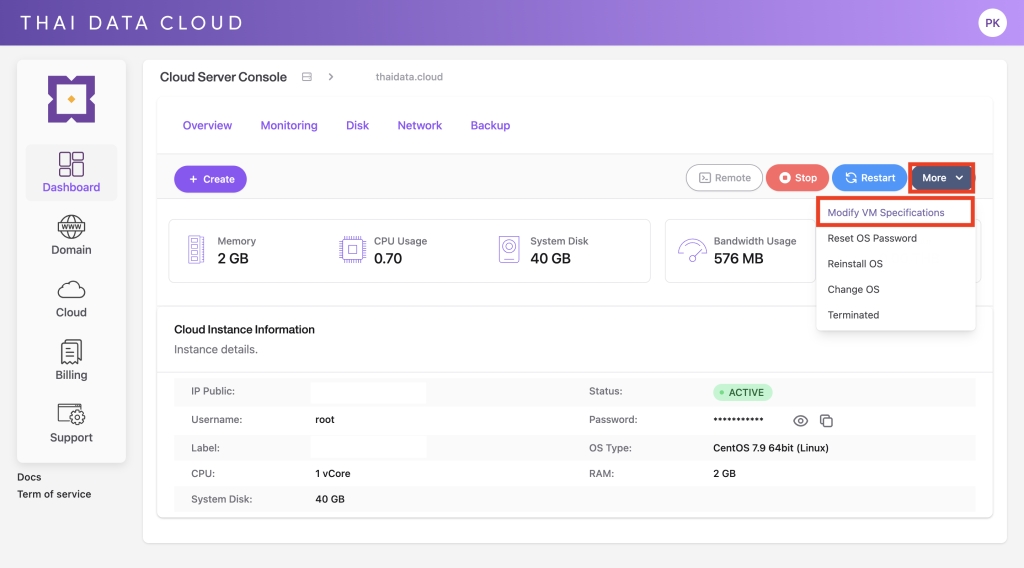
มุมบนด้านขวา เลือก More > Modify VM Specification ครับ
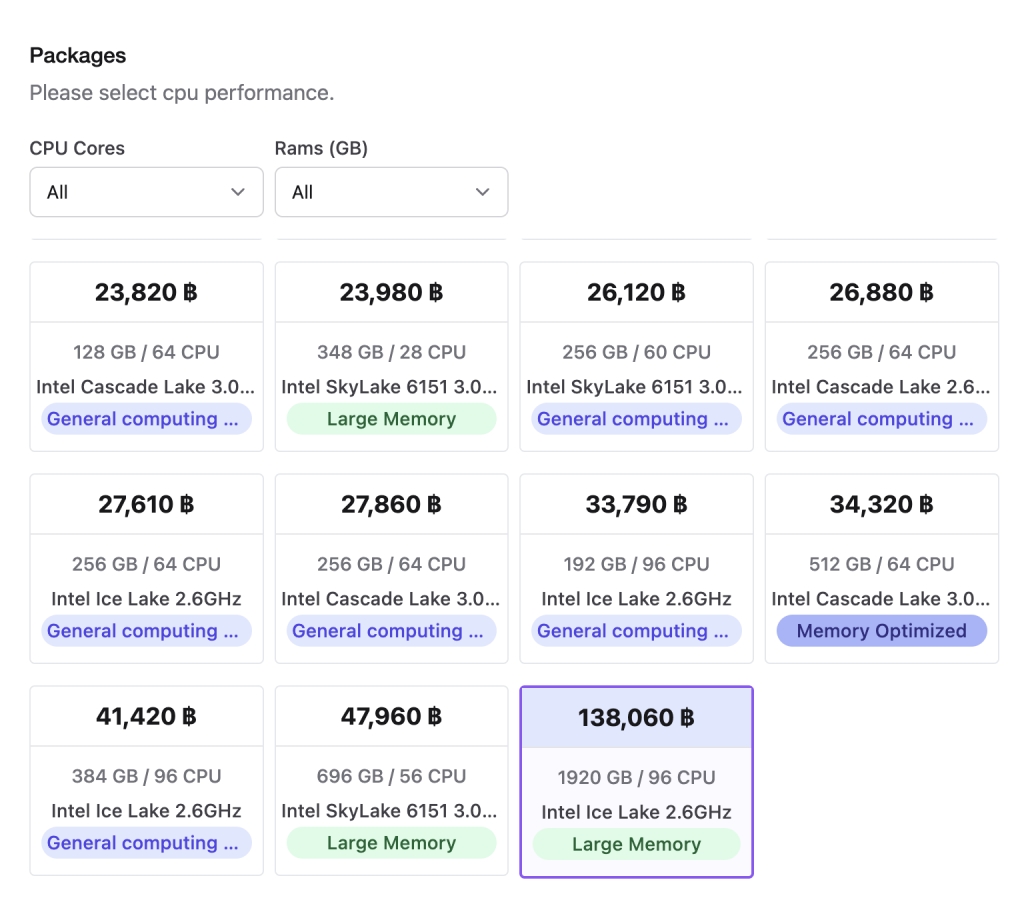
เลือกสเปคที่ต้องการ Upgrade หรือ Downgrade ได้เลยครับ แต่มีข้อควรทราบดังนี้ครับ
การ Downgrade / Upgrade ระบบจะคำนวนส่วนต่างของสเปคเดิมและสเปคใหม่โดยนับตามวันใช้งานจริง
กรณี Downgrade จะได้รับเงินคืนเข้าสู่ Credit ใน Account เท่านั้น เพื่อใช้ในการซื้อ Server อื่นๆ หรือต่ออายุบริการได้ แต่จะไม่สามารถขอคืนเป็นเงินสดได้ เนื่องจากบริษัทฯ มีการตัดรอบบัญชีทุกวันและออกใบกำกับภาษีเสร็จเรียบร้อยแล้ว
กรณี Upgrade ลูกค้าจะได้ชำระเพียงส่วนต่างของแพคเกจใหม่
พื้นที่ Disk สามารถเพิ่มขนาดได้ แต่ไม่สามารถลดขนาดได้
การ Upgrade สามารถเลือก Spec ได้สูงสุดตามปริมาณจำนวน Server ที่ Avaliable ของ Zone นั้นๆ ที่รองรับ เช่น IDC : Singapore ณ เวลานี้ รองรับ สเปคสูงสุดที่ CPU 96 Cores, Memory หรือ RAM ที่ 1920GB
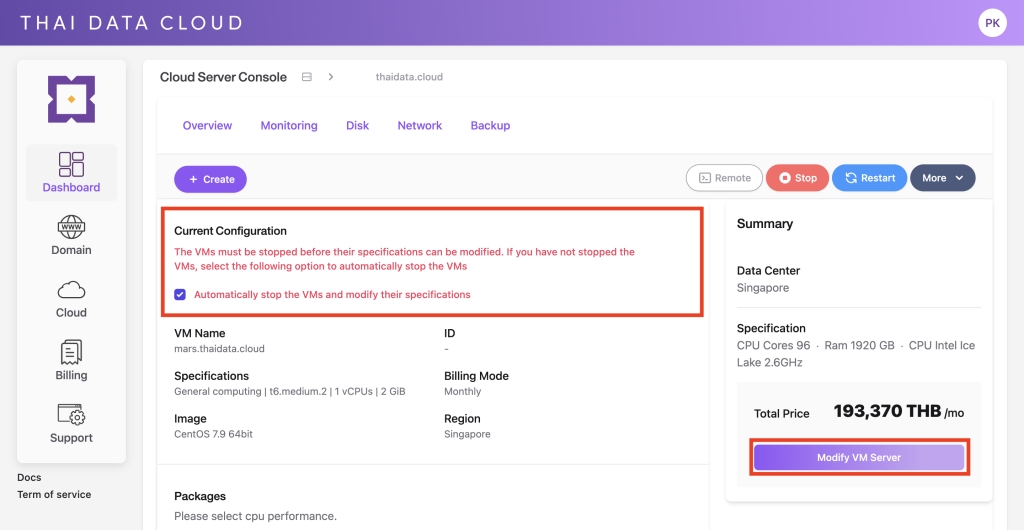
ราคาที่แสดงผลนี้เป็นราคาเต็มของแพคเกจใหม่ แต่การชำระลูกค้าจะได้ชำระเพียงส่วนต่างเท่านั้น
การ Upgrade / Downgrade Server นี้ Server จะถูก Shutdown เพื่อทำการ Resize ใช้เวลา 1-5 นาที แม้ว่าการ Upgrade / Downgrade จะไม่ส่งผลกระทบต่อข้อมูล แต่ก็แนะนำให้ Backup ข้อมูลสำคัญไว้ก่อนทุกครั้งครับ
การคำนวนราคานี้คำนวนภายในวันนั้น เพื่อไม่ให้เสียสิทธิ์ของลูกค้า จึงต้องทำการชำระภายในวันนั้นทันที
Last updated